AirPrint Yazıcı olmadan iPhone'unuzdan baskı alın

AirPrint olmayan yazıcınızı yükseltmeden telefonunuzdan veya iPad'den nasıl yazdıracağınızı aşağıda bulabilirsiniz.
Mavi ayda bir, bir kupon basmalıyım ya daBir mektup ya da bir şey. Bunu yaptığımda, 2009'dan beri kullandığım yazıcıyı kullanıyorum: MacBook satın alma işlemiyle ücretsiz olarak gelen HP Photosmart C4780. Bu yazıcıyı Apple Store'dan almasına rağmen, AirPrint'i desteklemiyor - HP, HP PhotoSmart 5000 serisine kadar AirPrint'i desteklemeye başlamadı. bu çok). Mürekkep kartuşları için astronomik meblağlar ödemeye devam etmeme rağmen, bir nedenden dolayı bu tamamen iyi çalıştığı için yeni bir yazıcı almayı reddediyorum. Ancak iPhone veya iPad'imden (iOS 4.2.1'in 2010'da piyasaya sürülmesinden bu yana herkesin yapabileceği bir şey) yazdıramıyor olmak, kendimi taş devri sıkışmış gibi hissediyorum.
Bu yüzden biraz araştırma yaptım. Ayrıca, AirPrint olmayan yazıcımı iOS'tan yazdırmanın birkaç yolu var. Bunu kontrol et.
İOS'dan AirPrint Olmayan Yazıcıya Yazdırma
Bir akıllı telefondan genel baskı kavramıAptal bir yazıcıya her çözüm için aynıdır. AirPrint, yazıcınız protokolü desteklediği sürece, sürücülerden veya benzeri bir şeyden endişe duymadan kablosuz olarak bir yazıcıya yazdırmanıza olanak sağlayan bir özelliktir. Ancak, AirPrint desteği yazıcınızda yerleşik değilse, gelen AirPrint isteğini kabul edip bağlı bir yazıcıya iletebilecek bir araca ihtiyacınız vardır. Bu aracı bir Windows, macOS veya Linux bilgisayar olabilir veya iOS cihazınıza yüklenmiş bir yazılım olabilir.

CUPS Kullanan AirPrint
Ortak UNIX Baskısı için kullanılan CUPSSistem, ancak birçok kısaltma ilerledikçe, artık hiçbir şeyin anlamına geldiğini sanmıyorum. Ancak bilmeniz gereken şey, CUPS'un, otomatik olarak yerleşik olarak AirPrint uyumluluğu olan bir baskı sistemi olduğudur. CUPS'un AirPrint ile çalışmasını sağlamak için ihtiyacınız olan tek şey her zaman açık ve her zaman ağa bağlı olan bir Linux aygıtıdır. Örneğin, bir ağa bağlı depolama (NAS) veya bir Ahududu Pi.
Synology DiskStation NAS'ımla, CUPS ile çalışmaya başlamak çok kolay oldu. Zaten tüm yazıcı sürücülerinde yerleşikti, bu yüzden CUPS yüklememe bile gerek yoktu. Az önce gittim Kontrol Paneli > Harici cihazlar > Yazıcılar ve yazıcımı ekledi. Küçük bir kutu vardı Apple Kablosuz Yazdırmayı Etkinleştir ve bir rüya gibi çalışır. Bir seçenek bile var Google Cloud Print'i etkinleştirin itiraf etsem de denemedim.

Benim olmadıklarını fark etmiş olabilirsiniz.açılan listede tam yazıcı sürücüsü. HP PhotoSmart 7150 sürücüsü, HP PhotoSmart C4780 ile uyumlu çalışıyor. Bu ayarları uyguladıktan sonra, artık Synology DiskStation'ım açık olduğu sürece yazıcımı telefonumdan AirPrint yapabilirim.
Sanırım bu kadar kolay olacakAhududu Pi veya kurduğunuz diğer Linux bilgisayarlardan. Raspbian'ı çalıştıran bir Pi için, CUPS'u Debian'a yüklemek için talimatları izleyin. Ayrıntılı bir nasıl yapmak istersen, bana bir e-posta at veya yorum bırak, ben bir araya getireyim.
Mac veya Windows PC Kullanarak AirPrint
AirPrint olmayan bir yazıcınız varsa,Mac veya Windows PC'ye bağlı olarak, bu bilgisayarı iPhone veya iPad'inizdeki AirPrint işlerini işlemek için aracı olarak kullanabilirsiniz. Yakalama: bazı üçüncü taraf yazılımlara ihtiyacınız olacak. Bu uygulamaların bazıları ücretsizdir ve diğerleri ücretlidir. CUPS'a çok benziyorlar ve aslında, Mac varyantlarının bazıları CUPS kullanıyor.
Mac'te HandyPrint veya Printopia'yı deneyin.
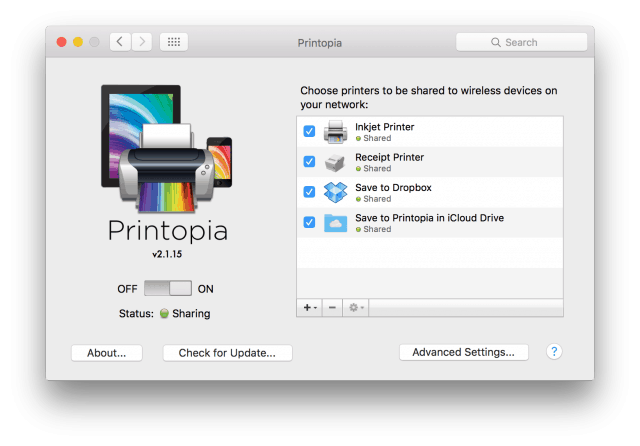
Windows için O’Print'i deneyin. (Daha önce O’Print'i kullanmadığımı unutmayın. Eğer varsa, lütfen yorumlarda beğenirseniz bana bildirin.)
Bir iOS Uygulaması Kullanarak AirPrint
Bir bilgisayarı veya NAS'ı her zaman açık tutmak istemiyorsanız, doğrudan AirPrint olmayan bir yazıcıya yazdırmak için bir iOS uygulamasını kullanabilirsiniz.
EPrint Free'yi telefonumla ve HP'imle çalışıyorumPhotoSmart yazıcı. Ücretsiz sürüm, yazdırabileceğiniz şeyler bakımından oldukça sınırlıdır. Film rulosundan başarıyla bir fotoğraf bastım. Böylece, ekran görüntüsü alarak veya görüntüleri film rulonuza kaydederek daha sonra bunları uygulamadan yazdırarak sınırlamaları çözebilirsiniz.

Diğer iOS yazdırma uygulamaları arasında HP Smart, Lexmark Mobil Yazdırma ve Samsung Mobil Yazdırma bulunur.
Sonuç
Bir iPhone veya iPad'den a'ya AirPrintingAirPrint olmayan yazıcı mümkündür. Çözüm, zarif veya tam özellikli olmayabilir, ancak bir bilgisayardaki, telefonunuzdaki veya başka bir ağa bağlı cihazdaki yazılım veya sürücüler kullanılarak yapılabilir.
Bir şans ver ve bana nasıl gittiğini bildir. Kurulumunuzla ilgili sorun yaşıyorsanız, bana bir yorum bırakın; ne bulabileceğimizi görelim.
Bonus: Hey, Gmail’den bir şey yazdırıyorsanız,Google Dokümanlar, Google E-Tablolar veya Google Drive, iOS tarayıcınızdan Google Cloud Print'i kullanabilirsiniz. Eğitim için bazı eski groovyPost'lara göz atın: iPhone veya Android Telefonunuzu Kullanarak Google Dokümanlar Mobil'den Yazdırma










yorum Yap